În situația în care un calculator funcționează într-un mediu izolat, fără acces la internet, actualizarea sa poate părea o misiune imposibilă. Cu toate acestea, există o soluție: un program care permite descărcarea actualizărilor Windows necesare de pe un calculator conectat la internet, pentru a le instala ulterior pe cel offline. Această aplicație se numește Actualizare Portabilă, iar în continuare vom explora modul de utilizare.
1. Descarcă și instalează Actualizarea Portabilă
În primul rând, conectează calculatorul la internet și descarcă Actualizare Portabilă. Aplicația se prezintă sub forma unui fișier ZIP. După descărcare, dezarhivează fișierul și transferă folderul rezultat pe o unitate USB, precum un stick sau un hard disk extern.
Este important ca PC-ul pe care dorești să îl actualizezi să ruleze aceeași versiune de Windows ca și calculatorul folosit pentru descărcarea fișierelor Actualizare Portabilă. De exemplu, dacă PC-ul offline utilizează Windows 11, și cel conectat la internet trebuie să aibă tot Windows 11.
Apoi, execută fișierul PortUp.exe (de pe calculatorul cu acces la internet) pentru a lansa aplicația.
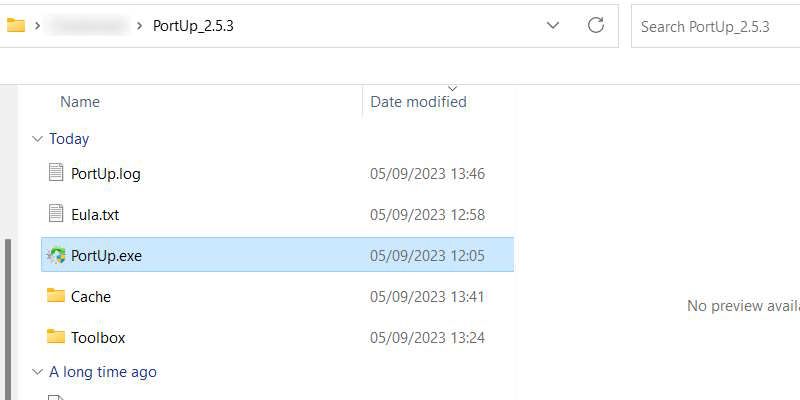
După deschiderea Actualizării Portabile, apasă butonul „Start” pentru a permite aplicației să descarce fișierele necesare funcționării. Acest proces ar trebui să dureze puțin, iar la finalizare, aplicația se va deschide complet.
2. Scanează pentru fișierele de actualizare
Următorul pas este ca Actualizarea Portabilă să caute fișierele de actualizare necesare. Mergi la fila „Căutare” din partea de sus, apoi apasă butonul „Start” situat în colțul din dreapta sus.
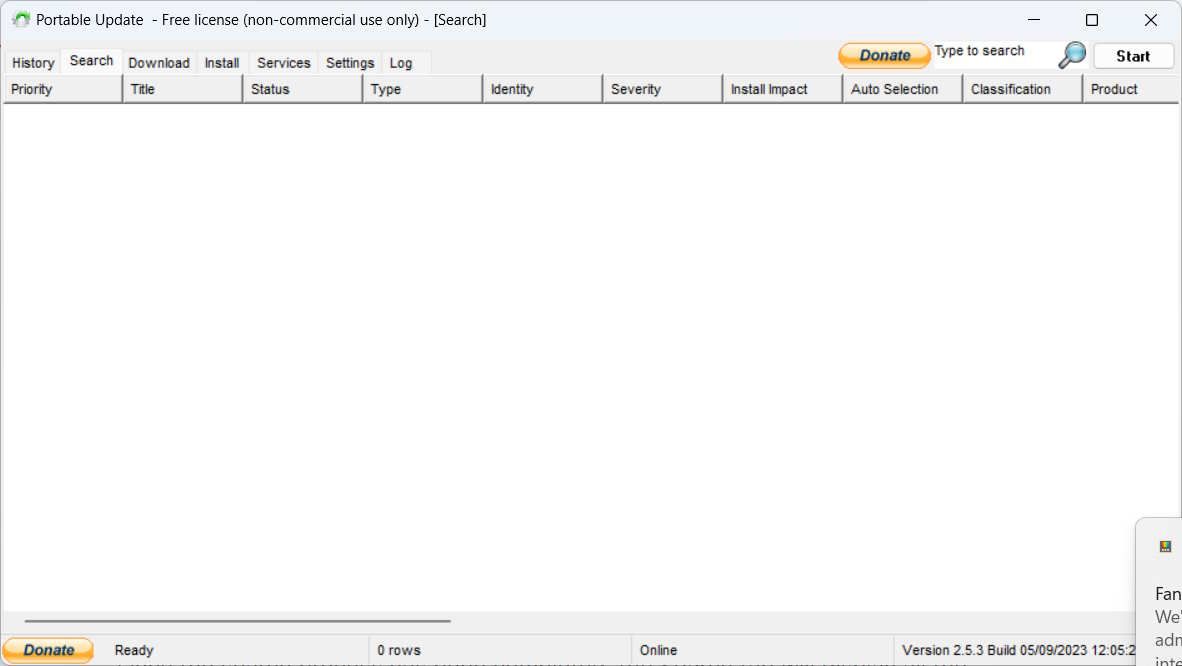
După ce Actualizarea Portabilă finalizează căutarea, va afișa lista cu actualizările Windows disponibile pentru descărcare.
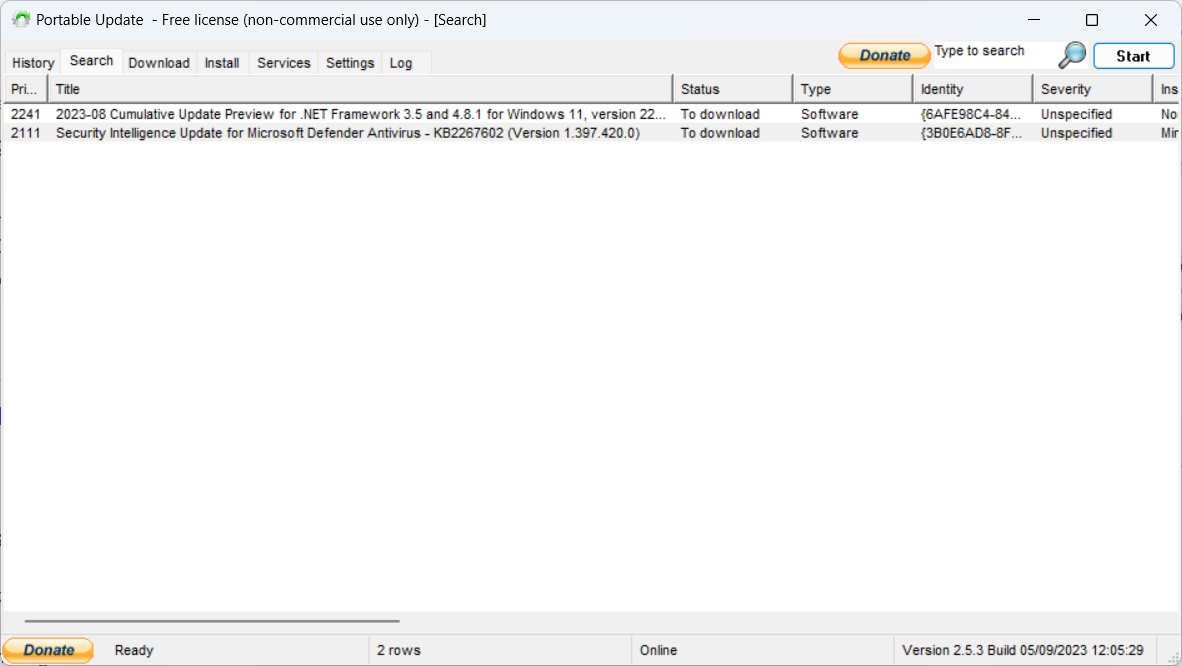
Acum, că știi ce este disponibil, poți trece la descărcarea fișierelor pentru instalare offline.
3. Descarcă actualizările Windows dorite
Pentru a descărca fișierele, accesează fila „Descărcare” din partea superioară. Aici vei găsi lista cu fișierele disponibile pentru descărcare, împreună cu detalii precum dimensiunea și nivelul de importanță. Bifează căsuța din dreptul fiecărei actualizări pe care vrei să o descarci (poți selecta mai multe), apoi apasă „Start” în colțul din dreapta sus. Asigură-te că în coloana „Stare” apare mențiunea „Neinstalat” pentru fișierele selectate.
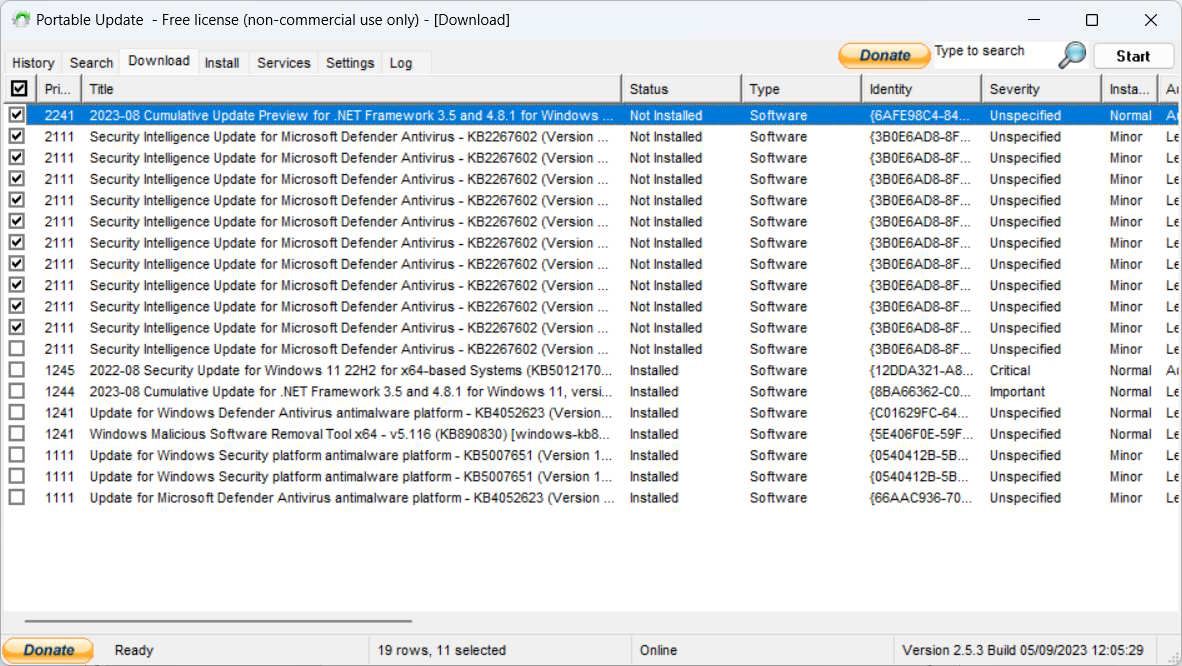
După finalizarea descărcării, fișierele vor dispărea din listă. Actualizarea Portabilă va salva fișierele în folderul Cache, de unde le vei putea accesa pentru a le instala pe celălalt calculator.
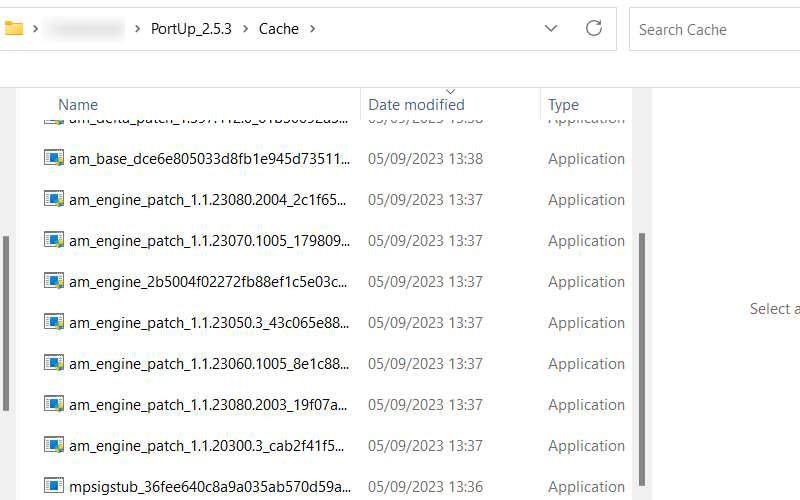
Acum ești pregătit să muți programul pe calculatorul offline.
4. Instalează actualizările Windows selectate
Deconectează unitatea USB de pe calculatorul online, conecteaz-o la cel offline și lansează Actualizarea Portabilă. Apoi, mergi la fila „Instalare”, selectează toate descărcările pe care vrei să le instalezi, și apasă butonul „Start” din dreapta sus. Actualizarea Portabilă va începe instalarea actualizărilor.
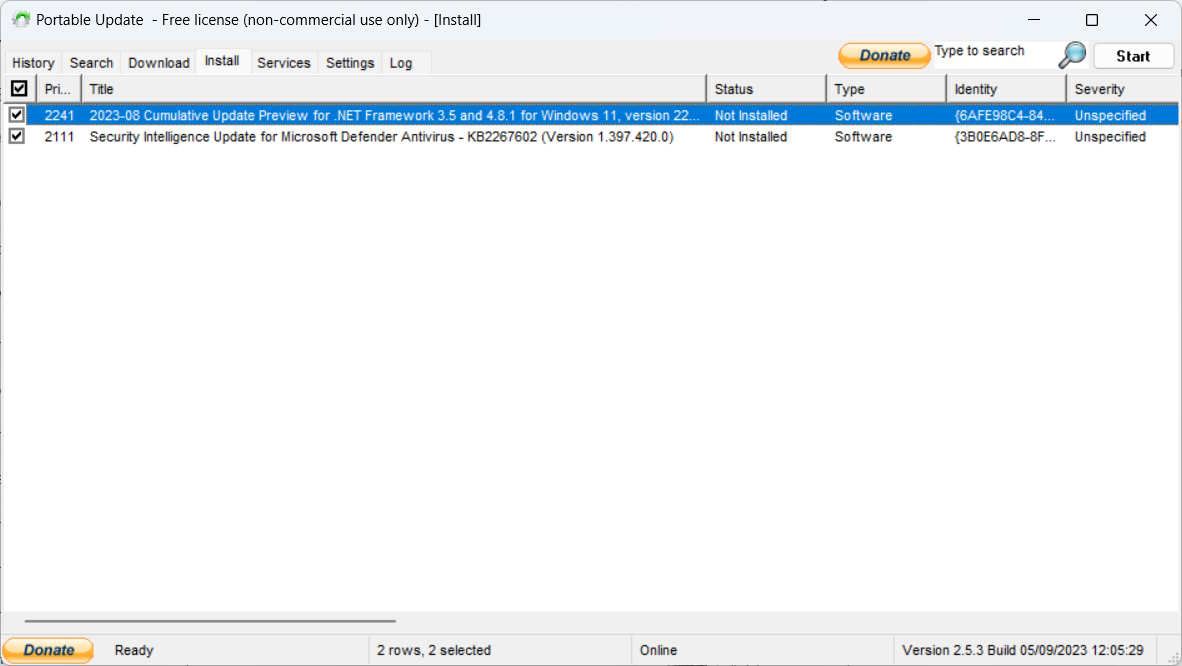
După ce Actualizarea Portabilă își termină treaba, repornește calculatorul pentru a permite sistemului de operare să finalizeze instalarea actualizărilor (modul normal de funcționare).
Instalează actualizări Windows printr-o altă metodă
Actualizarea unui calculator offline folosind Actualizarea Portabilă este un proces simplu. Atâta timp cât ai aplicația și toate fișierele de actualizare necesare, totul ar trebui să meargă fără probleme. Un avantaj important este că poți actualiza orice alt calculator în acest mod, chiar dacă acesta are acces la internet.